恢复删除的文件恢复误删除的文件夹
恢复删除的文件 时间:2021-09-15 阅读:()
恢复删除的文件夹
单击桌面右键 -------属性------桌面------自定义桌面 ,把上面的栏目里回收站划勾,确定。若不行,就用以下方法: 方法一 有时候进行某些误操作可能会让桌面的回收站消失如果不想改注册表或其他比较麻烦的方法可以用这个来试试桌面新建一个文件夹. 将其重命名为回收站.{645ff040-5081-101b-9f08-00aa002f954e} 再刷新看看.回收站已经出现在桌面了吧? 方法二 方法 1:编辑注册表使“回收站”图标重新出现在桌面上: 1. 单击“开始”,然后单击“运行”。
2. 在“打开”框中,键入 regedit,然后单击“确定”。
3. 找到以下注册表项: HKEY_LOCAL_MACHINESOFTWAREMicrosoftWindowsCurrentVersionExplorer\NameSpace 4. 右键单击您在第 3 步中找到的注册表项,指向“新建”,然后单击“项”。
5. 键入 {645FF040-5081-101B-9F08-00AA002F954E},然后按 ENTER 键。
6. 单击您在第 5 步创建的新 “{645FF040-5081-101B-9F08-00AA002F954E}” 项。
7. 在右窗格中,右键单击“(默认)”项。
8. 在“编辑字符串”对话框中,在数值数据框中键入 “Recycle Bin”,然后单击“确定”。
9. 退出注册表编辑器。
“回收站”图标重新出现在 Windows 桌面上。
方法 2:使用组策略对象编辑器恢复回收站 如果系统管理员使用组策略隐藏了桌面上的回收站或“所有图标”,您可能必须与系统管理员联系才能恢复回收站图标。
注意以下操作过程仅适用于 Windows XP Professional。
系统管理员既可以使用组策略对象编辑器 (GPEDIT.msc) 也可以手动删除(通过组策略对象编辑器创建的)注册表信息,以将“回收站”图标恢复到桌面。
? 使用组策略对象编辑器恢复回收站: 1. 单击开始,单击运行,在打开框中键入GPEDIT.MSC,然后单击确定。
2. 在“用户配置”下,单击“管理模板”,然后双击“桌面”。
3. 双击“从桌面删除回收站”。
4. 单击“设置”选项卡,单击“未配置”,然后单击“确定”。
? 使用注册表编辑器恢复回收站: 1. 单击“开始”,然后单击“运行”。
2. 在“打开”框中,键入 regedit,然后单击“确定”。
3. 找到以下注册表项: HKEY_CURRENT_USERSoftwareMicrosoftWindowsCurrentVersionPoliciesNonEnum 4. 单击您在第 3 步中找到的注册表项,然后在右窗格中单击下面的注册表 DWORD 值: {645FF040-5081-101B-9F08-00AA002F954E} 5. 在“编辑”菜单上,单击“删除”,然后单击“是”。
6. 退出注册表编辑器。
重启,“回收站”图标重新出现在桌面上。
附: 如何找回“显示桌面”这个图标: 点击“开始→运行”,在弹出的“运行”对话框中输入“REGSVR32 /n /i:u shell32”(不含双引号),然后回车,片刻后会弹出“shell32中的DllInstall成功”对话框,“显示桌面”按钮即可恢复 方法三 对于Windows XP,桌面上的回收站图标没有了,可以按以下方法找回来: 方法1、 单击开始→运行→输入“regedit”(引号不要输入)→回车打开注册表编辑器,然后展开HKEY_LOCAL_MACHINESOFTWAREMicrosoftWindowsCurrentVersionExplorer\Namespace,右键单击“Namespace”项或其前面的文件夹图标,在弹出的快捷菜单中选择“新建(N)→项(K)”,然后将新建的项重命名为“{645FF040-5081-101B-9F08-00AA002F954E}”,点击该项,在窗口的右侧有一个“默认值”的REG_SZ的项目,右击选择“修改”,将其值修改为“Recycle Bin”,确定后关闭注册表编辑器。
然后在桌面上右击,选择“刷新”即可。
对于Windows 98,只要将“Recycle Bin”改为“回收站”即可。
方法2、 单击“开始→运行”,输入“Gpedit.msc”后回车,打开“组策略”。
然后依次展开“用户配置→管理模板→桌面”,双击右侧窗口中的“从桌面上删除‘回收站’图标”→弹出“从桌面上删除‘回收站’图标属性”窗口→选择“配置”页→选择“已禁用(D)”[此处选择“未配置(C)”也可]→“应用(A)”→“确定”后再退出“组策略”窗口即可。
如果还没有显示,重新启动电脑。
vista系统回收站没了怎么点出来? 在桌面上右击,个性化,左边边上有个“调整桌面图标,然后将回收站打上勾就OK啦
恢复误删文件
在你进行误删除以后,只要你没有向删除文件的分区写入文件,就还有机会将误删除的文件恢复。不过不敢保证全部恢复。
现在恢复数据的软件较多,比如:EasyRecovery Pro、FinalDataEnterprise20等,这里我推荐使用EasyRecovery Pro这款软件。
同时我将介绍在WINDOWS和DOS两种情况下的数据恢复步骤。
希望对你有所帮助。
在日常使用电脑的过程中,每个人都可能遇到过误删除数据、误格式化硬盘分区等比较麻烦的情况,甚至还可能出现误删除硬盘分区的情况。
那么一旦出现这些情况之后,该如何恢复那些误删除的数据呢? 在Windows中恢复数据 如果用户只是在操作时误删除了一些文件,例如Word文件、文本文件等等,或者只是误格式化了非系统分区,而Windows还运行正常的话,那么可以通过EasyRecovery Pro这款软件来恢复数据。
提示:安装该软件时需要注意:如果需要找回C盘上误删的文件,则最好不要将EasyRecovery Pro安装到C盘,否则会影响C盘的文件系统,对数据恢复不利。
1.恢复误删除的文件 启动EasyRecovery Pro 6.0之后,点击主界面左边的“Data Recovery”按钮,然后再点击右边窗口中的“Deleted Recovery”按钮。
经过短暂的扫描之后,程序要求用户选中误删文件所在的那个分区,然后可以在右边的“File Filter”栏中输入要恢复的文件的文件名及类型。
程序默认是查找所有被删除的文件,这样可以查找所有被删除的文件,一般用默认值即可。
注意,如果文件被删除了很长时间,则建议将“Complete Scan”前的复选框选中,这样恢复成功的几率要大一些。
点击“下一步”后,程序开始扫描该分区,最后弹出一个文件列表窗口。
该窗口与“资源管理器”差不多,用户只需在该列表中查找需要恢复的文件并打上“√”即可。
提示:那些已删除的文件被EasyRecovery Pro找到后,在文件列表中的文件名与原来的文件名可能有所区别,因此在查找需要恢复的文件时要有一定的耐心,可根据文件名及文件类型来判断是否自己需要恢复的文件。
另外,选中某个文件后,还可以点击“View File”按钮来查看所选文件里面的内容,这一点对于查找文本文件非常有用。
选择好需要恢复的文件后,点击“下一步”按钮,程序要求选择一个用来存放恢复文件的目录。
注意,为了恢复的安全,建议将恢复数据存放到其他分区中(比如需要恢复的文件在D盘,则可将找到的文件保存到E盘)。
点击“Recover to Local Drive”后面的“Browse”按钮,在弹出的窗口中选择好目标目录即可。
提示:那些已删除的文件被EasyRecovery Pro找到后,在文件列表中的文件名与原来的文件名可能有所区别,因此在查找需要恢复的文件时要有一定的耐心,可根据文件名及文件类型来判断是否自己需要恢复的文件。
另外,选中某个文件后,还可以点击“View File”按钮来查看所选文件里面的内容,这一点对于查找文本文件非常有用。
当选择好用来存放恢复文件的目录后,点击“下一步”,程序就会将选定的文件恢复到设定的文件夹中。
2.恢复误格式化分区上的数据 启动程序后,点击“Data Recovery”按钮后,再点击右边窗口中的“Format Recovery”按钮,此时程序要求用户选择需要恢复数据的分区。
提示:如果不仅格式化了分区,而且还改变了该分区分区格式(比如从NTFS格式成了FAT32),则必须在选择“Previous File System”时,将它选择为该分区转换格式前的分区格式,只有这样才能有好的恢复效果。
点击“下一步”之后,程序开始扫描该分区,接着弹出一个文件列表窗口,里面显示了所有被找到的数据。
现在只需要选择需要恢复的文件,然后选择一个用来存放数据的目录就行了,具体操作与前面恢复误删的文件是一样的。
在DOS下恢复数据 万一用户删除了某个系统文件,导致Windows都不能进入的话,那么该如何在DOS下恢复误删除的数据呢? 1.制作EasyRecovery Pro急救软盘 对于这种情况,可以通过EasyRecovery Pro的DOS急救软盘来解决问题:首先得找到一台安装了EasyRecovery Pro的电脑,启动EasyRecovery Pro后,点击“Data Recovery”按钮,然后点击右边窗口中的“Emergency Diskette”按钮,当出现急救盘制作向导窗口后,插入一张软盘到软驱中,然后相继点击“Continue→Yes→Start→确定→Exit”等几个按钮即可完成急救盘的制作。
2.在DOS下恢复数据 进入需要恢复数据的电脑的BIOS设置,将第一启动设备设置为软驱,然后利用制作好的急救盘引导系统进入DOS版的EasyRecovery Pro。
进入主界面后,点击“Next”按钮,经过一番扫描后,便出现了硬盘分区显示窗口,在此选中需要恢复的数据所在的硬盘分区。
点击“Next”之后,便进入了设置窗口,在此用户可以选择恢复的模式,一般用默认值即可,因此可直接点击“Next”。
此后,软件会弹出一个提示窗口,直接点击“OK”按钮后,便进入了恢复设置、选择窗口。
选中需要恢复的文件后,点击下面“Destination”栏后面的“Browse”按钮,设置一个用来存放被恢复数据的目录。
注意,不能将被恢复数据存放在数据本身所在的那个分区。
完成设置后,点击“Next”按钮,程序会弹出一个是否保存恢复报告的提示窗口,点击“No”之后,程序便会将选中的文件恢复到指定的地方。
DOS版的EasyRecovery Pro没有过多的功能按钮,不管是恢复数据还是恢复误格式化分区上的数据,其操作方法都是一样的。
恢复误删除分区及数据 有些时候,用户在准备对硬盘重新分区时,当删除了数个或全部分区后,才突然发现还有一些数据没有备份,此时该怎么办呢?对于这种情况,可以通过Acronis RecoveryExpert来解决问题。
1.Acronis RecoveryExpert的安装 Acronis RecoveryExpert是一款商业软件,目前网上提供的基本上都是演示版,该版本只能让用户体验该软件的部分功能,但是不能真正恢复数据,因此要想通过该软件来恢复分区及分区上的数据,必须使用功能齐全的商业版。
Acronis RecoveryExpert的安装比较简单,进入安装向导后,只需根据提示输入产品安装序列号、选择安装路径即可。
Acronis RecoveryExpert有一个比较厉害的功能——用户可以通过软驱或刻录机制作一张软盘或光盘版的Acronis RecoveryExpert急救盘,这样即使用户无法进入Windows,也能直接用急救盘来执行Acronis RecoveryExpert,从而达到恢复误删除硬盘分区的目的。
在安装Acronis RecoveryExpert时,当出现是否创建急救盘时,勾选“Yes,I would like to create bootable rescue media”。
点击“Next”之后,安装向导会自动检测当前电脑是否有软驱和刻录机,对于一般的用户而言,大多只有软驱,因此可以在该窗口中选中软驱,然后执行下一步操作,此时安装向导会提示用户准备好3张空白软盘。
根据提示依次插入3张软盘后,这个软盘版的急救盘也就制作好了。
对于有刻录机的用户,也可以选择创建光盘版的急救盘。
当Acronis RecoveryExpert检测到刻录机之后,选中该刻录机,然后插入一张空白的刻录盘,确认之后,Acronis RecoveryExpert会自动将相关文件刻录到光盘中,并且这张光盘还具备引导功能。
2.在Windows中恢复误删除的分区 如果用户只是误删除了除系统分区之外的几个分区,还能进入Windows的话,那么可以在该Windows中安装好Acronis RecoveryExpert之后,启动Acronis RecoveryExpert,在点击“Next”之后,程序会自动扫描当前硬盘,如果确实有分区被删除了,那么会出现两种修复方式——“Automatic”和“Manual”,一般用“Automatic”即可。
点击“Next”之后,程序便开始扫描硬盘,经过一段时间的扫描之后,程序会将搜索到的已删除分区显示在列表框中(图10)。
点击“Next”按钮,此时程序会自动将搜索到的分区按照未删除前的状态进行排列。
后面的操作比较简单,只需连续点击“Next”即可。
当删除的分区被恢复后,分区上的数据也随之恢复,跟没删除分区前一模一样。
3.在DOS中恢复误删除的分区 如果利用分区软件将硬盘中的所有分区都删除了,那么此时可以通过事先制作好的Acronis RecoveryExpert急救盘来恢复误删除的分区——利用急救软盘或光盘引导系统,自动进入Acronis RecoveryExpert的操作界面,该界面及操作方法与Windows中的操作方法是一模一样的,因此用户很快就能将误删除的分区恢复好。
提示:虽然Acronis RecoveryExpert可以恢复误删除的分区及分区上的数据,但要达到这种效果,前提是用户没有对硬盘进行重新分区。
如果用户在删除了所有分区后,又对硬盘进行了重新分区,那么Acronis RecoveryExpert就无能为力了。
另外,前面说过EasyRecovery Pro可以恢复误格式化分区上的数据,但要获得好的效果,必须得保证该分区在格式化之后没有再写入数据:格式化硬盘时,计算机也只是将根目录区清零。
由于删除与格式化操作只是在文件名或根目录名上做了一些手脚,对于文件的数据部分丝毫未动,这样才给文件恢复提供了可能。
如果在删除文件之后又对磁盘进行了写操作,那么新文件有可能会覆盖被删除文件原先所占据的硬盘空间,那么该文件就不能成功地恢复了。
这也就是为什么当用户在使用Ghost恢复系统时,如果误将镜像文件恢复到了错误的分区(例如本来要恢复到C盘,却因误操作恢复到了D盘),此后想找回D盘原有数据将会非常困难的原因了——D盘不仅被Ghost格式化了一次,还写入了大量的数据,因此原来D盘的数据基本上都被覆盖了,此时想找回原来的数据自然相当困难。
EasyRecovery Pro下载地址: Acronis RecoveryExpert下载地址:
恢复误删除的文件夹
只要删文件的磁盘没放过其他东西,一般可以恢复,放过东西了,可能行。下一个绿色版的finaldata吧。
文件删除就是删了索引指针一类东西,磁道东西还在。
恢复工具就是找出这些索引,让你保存到其他地方。
- 恢复删除的文件恢复误删除的文件夹相关文档
爱用云互联租用服务器租美国、日本、美国、日本、购买2天内不满意可以退换,IP可免费更换!
爱用云互联怎么样?爱用云是一家成立于2018年的老牌商家旗下的服务器销售品牌,是正规持证IDC/ISP/IRCS商家,主要销售国内、中国香港、国外服务器产品,线路有腾讯云国外线路、自营香港CN2线路等,都是中国大陆直连线路,非常适合免备案建站业务需求和各种负载较高的项目,同时国内服务器也有多个BGP以及高防节点。专注为个人开发者用户,中小型,大型企业用户提供一站式核心网络云端服务部署,促使用户云端...
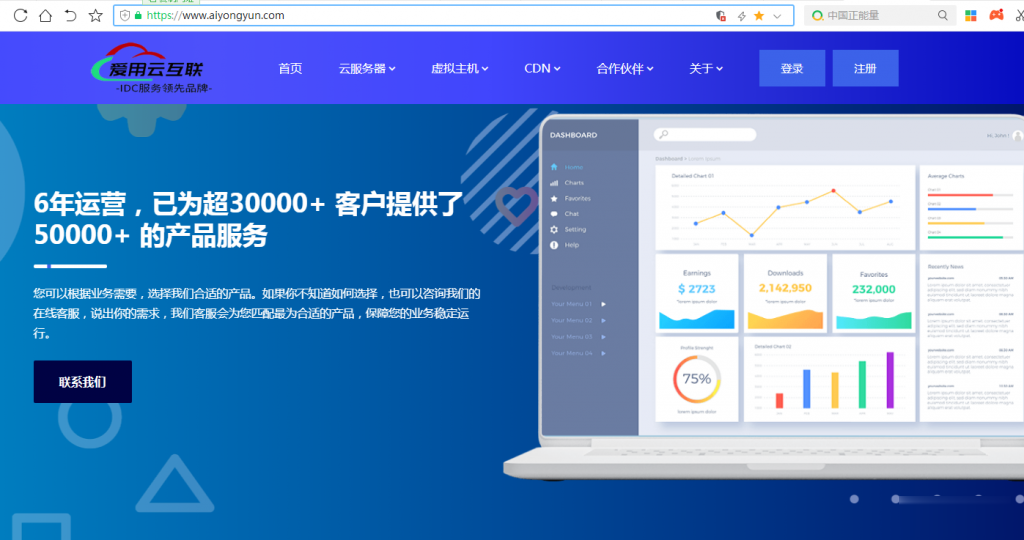
【IT狗】在线ping,在线tcping,路由追踪
IT狗为用户提供 在线ping、在线tcping、在线路由追踪、域名被墙检测、域名被污染检测 等实用工具。【工具地址】https://www.itdog.cn/【工具特色】1、目前同类网站中,在线ping 仅支持1次或少量次数的测试,无法客观的展现目标服务器一段时间的网络状况,IT狗Ping工具可持续的进行一段时间的ping测试,并生成更为直观的网络质量柱状图,让用户更容易掌握服务器在各地区、各线...
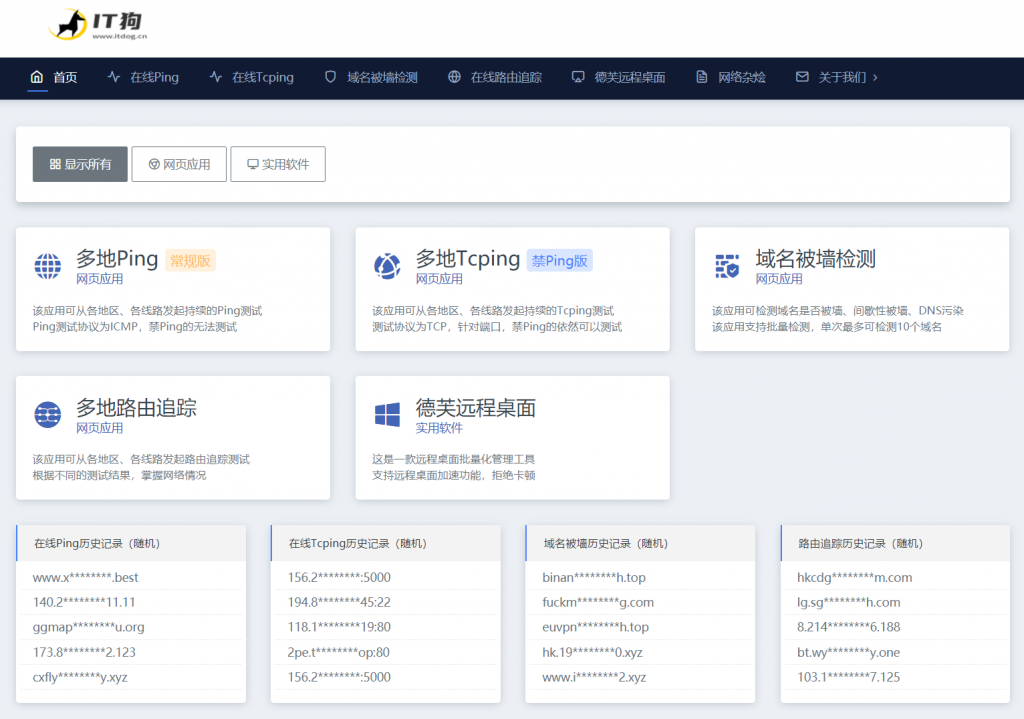
JUSTG(5.99美元/月)最新5折优惠,KVM虚拟虚拟512Mkvm路线
Justg是一家俄罗斯VPS云服务器提供商,主要提供南非地区的VPS服务器产品,CN2高质量线路网络,100Mbps带宽,自带一个IPv4和8个IPv6,线路质量还不错,主要是用户较少,带宽使用率不高,比较空闲,不拥挤,比较适合面向非洲、欧美的用户业务需求,也适合追求速度快又需要冷门的朋友。justg的俄罗斯VPS云服务器位于莫斯科机房,到美国和中国速度都非常不错,到欧洲的平均延迟时间为40毫秒,...
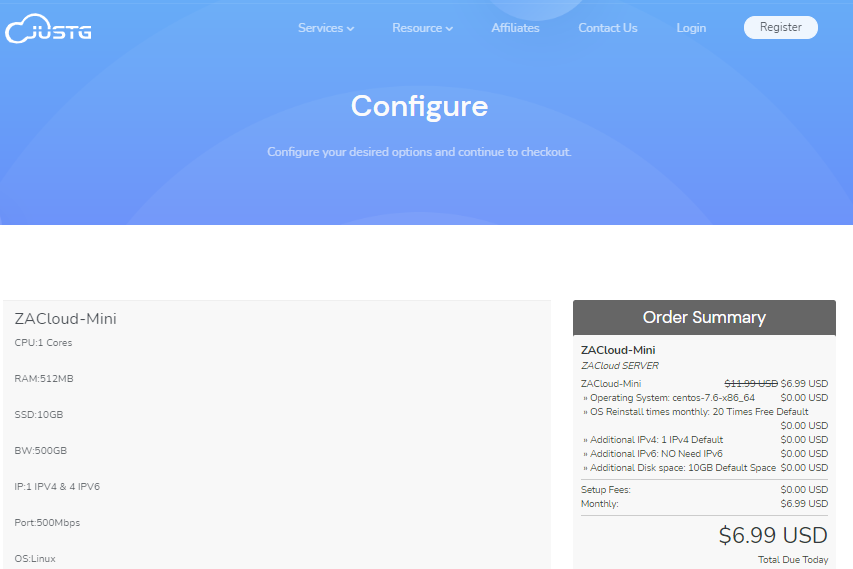
恢复删除的文件为你推荐
-
物联网设备物联网中哪些设备不能配置IP地址? 它们之间怎样进行数据交换?hotfix请问WINDOWS MEDIA PLAYER HOTFIX是什么程序,怎么无法卸载容灾备份我想知道异地容灾备份谁知道呢,有没有好一点的?开发者账号如何申请企业开发者账号小项目家庭办厂小项目有哪些?家庭小厂60个光纤是什么什么是光纤?监控员工监控员都干什么?burndownburn down是否及物?能用被动语态吗?开房数据库怎么用身份证查开房记录,开房记录如何查询购物网站设计购物网站如何设计漂亮且实用的购物车